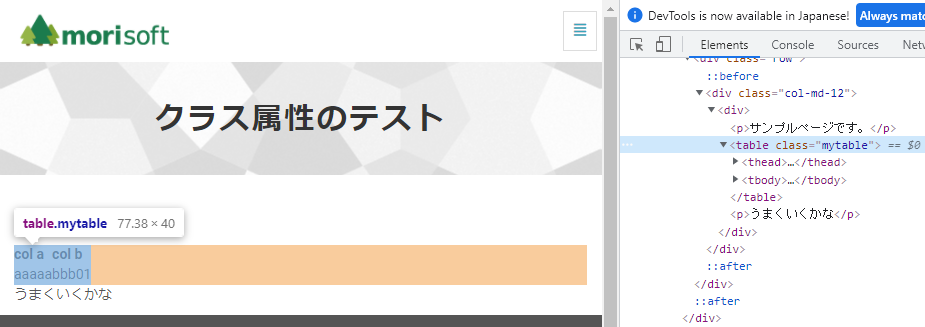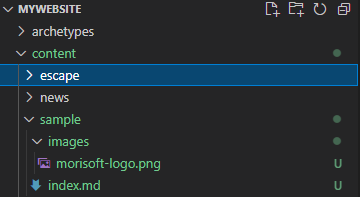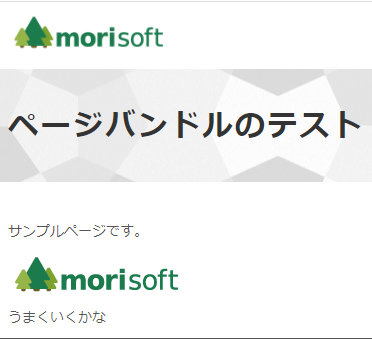今の PC の CPU である第11世代の Intel Core i9 は3系統のビデオ出力が可能だそうですが、BTO でお願いした Sycom で選べるマザーボードで対応しているものがありませんでした。
なので、今は、オンボード出力の HDMI と DisplayPort を使って、2画面で作業をしています。
これで、問題ないと思っていたのですが、 DisplayPort 側のディスプレイの電源を切ると、そちらの画面で開いていたウィンドウなどがもう一方のディスプレイに寄せられてしまいます。はっきり言って、非常に使いにくいです。
ググってみると、割と有名な問題だったようです。
上記の記事でもいろいろと対応方法が書かれていますが、これだ!というものがありません。
致し方ないので、しばらくは、だましだましで使っていたのですが、やっぱりどうも使いにくいです。
で、そうこうしているうちに、机を新調することになったので、この機にあこがれの3画面化にして、ついでに DisplayPort を使わないようにしてみました。その際のメモをまとめておきます。
机を新調
仕事部屋が狭いうえに、2階にある(しかも階段が狭い)ので、オンラインでの注文はちょっと踏み切れませんでした(もちろん、見積もり時に2階への搬送や組み立てに対応しますと明示しているところもありましたので、一度相談するのもありかもしれません)。
ましてや、自分で机を運んだり組み立てたりは無理だと思ったので、困ったときは身近な知り合いということで、 アクトさんにお願いして、仕事部屋に搬入後、組み立てていただくことにしました。
いやー、仕事早いですね。1時間ぐらいで狭い部屋なのに、見事に机をくみ上げていただきました。ありがとうございました。
机は、幅160cm 奥行 70cm のものを選びました。今どきの机っぽくて、配線がうまく隠せるようになっているのがいいですね。
3画面化
さて、机が大きくなり、ディスプレイを3台置けるようになったので、3画面化を進めます。
希望としては、
- HDMI もしくは DVI-D で3画面にする(もし、すべて HDMI で統一できればなおよし)
- 3画面表示時、 WUXGA 1920 x 1200 が表示可能
というところです。
どうやって3画面化するかな?を考えて、いろいろと検討してみました。
案1:3画面以上の出力を持つグラボを購入
いろいろ調べてみると HDMI で4画面出力をもつようなグラボがいくつかありました。
お値段も1万円台として、非常にリーズナブルです。
ただ、仕様とかを見てみても、3画面以上の出力で 1920x1200 が出るかどうかがつかめませんでした。
最悪、買ってみて試すのもありなのですが、失敗すると使わないグラボが1枚できてしまうので、さすがに躊躇します。
1万円台の次だと4万円台と価格が大きく上がるので、この案はあきらめました。
案2:オンボードグラフィックス+追加グラボ
どうしたものか考えてたとき、ふと、オンボードと追加グラボの両方を使って、3画面出せばいいんじゃないか?と気づきました。
早速、調べてみます。 ASUS の FAQ によるとできそうですね。
オンボードのモニター出力を有効にする方法 | サポート 公式 | ASUS 日本
パフォーマンスが悪くなる、と気になることが書いてありますが、主な用途はコーディングと事務仕事なので、多分大丈夫でしょう。
念のため、同じ設定項目が今のマザーボード(ASUS ROG STRIX Z590-F GAMING WIFI)にあるか見ると、似たような項目、『統合グラフィックスを常に有効』、というのがあります。これでいけそうですね。
グラボ購入
グラボ自体にそんなにこだわりはないので、値段と端子の種類などを中心に検討した結果、玄人志向の GT 1030 のものにしました。
取付
さっそく取り付けてみます。の前に、一度 PC を再起動して、 UEFI を呼び出して、設定項目を変更します。
詳細->システムエージェント設定->統合グラフィック設定 とすすみ、『統合グラフィックを常に有効』が Disable だったのをEnableに変更します。

設定を保存して、電源を切っておきます。
次に、取付です。
今のマザーボードの場合、PCI Express が M.2 と帯域を共有していたりして、どこにつけるか迷いましたが、マニュアルを見るとグラボ1枚指すときは PCIEX_1 につけろ、とあったので、その通りにします。
取り付け後、オンボード(HDMI)とグラボ(HDMI)にそれぞれディスプレイにつないで、電源を入れます。
最初は、1画面分(オンボード側)にしか出力がなかったのですが、しばらくするとドライバーが勝手にインストールされたようで、グラボ側につないだディスプレイにも映像が出るようになりました。玄人志向の製品ページには自分でドライバをいれろみたいなことが書いてありましたが、自動でやってくれました。
Windows 起動後、デバイスマネージャーを見ても、ちゃんと2つのグラフィックボードが認識されていました。

これで、オンボード側とグラボ側の両方から同時に出力することが確認できたので、設定に問題はないと思います。
3画面表示
最後は、グラボ側の2出力にディスプレイを付けて、あこがれの3画面で表示させてみます。

ちゃんと映りました。
いやー、なかなか壮観ですね。
とはいえ、実際の使い勝手については、まだまだ分からないので、そのあたりはいろいろと試していきたいと思います。